엑셀 초보가 알아야 할 10가지 기본 정보
안녕하세요!
오늘은 엑셀 초보자분들이 꼭 알아야 할 기본적인 정보들을 다 같이 알아볼게요!
엑셀은 많은 사람들이 업무나 개인적인 용도로 사용하는 강력한 도구인데요,
처음 시작할 때는 조금 어려울 수 있지만 차근차근 배워나가면 정말 유용하게 사용할 수 있어요.

1. 셀의 개념 이해하기
먼저, 엑셀에서 가장 기본이 되는 것이 바로 셀이에요.
셀은 행(row)과 열(column)이 만나는 지점으로 데이터를 입력할 수 있는 공간이에요.
각 셀은 고유한 주소를 가지고 있는데, 예를 들어 A1, B2 같은 형태로 표시돼요.
이 주소를 통해 특정 셀을 선택하고 데이터를 입력할 수 있답니다.
2. 데이터 입력하기
이제 실제로 데이터를 입력해 볼까요?
텍스트나 숫자를 간단히 클릭해서 입력하면 되는데요,
여러 개의 셀에 동일한 데이터를 빠르게 입력하고 싶다면 자동 채우기 기능을 활용해 보세요!
첫 번째 셀에 값을 넣고 그 셀의 오른쪽 하단 모서리를 드래그하면 연속된 값들이 자동으로 채워져요.
3. 서식 설정하기
데이터를 더 보기 좋게 만들기 위해서는 서식 설정 이 필요해요!
글꼴 크기를 조절하거나 색상을 변경하는 것은 물론이고 배경색도 바꿀 수 있어요.
이렇게 하면 중요한 데이터가 한눈에 들어오고 가독성이 높아지죠.
4. 수식과 함수
사용하기 엑셀이 강력한 이유 중 하나는 바로 수식과 함수를 사용할 수 있다는 점이에요!
예를 들어 =SUM(A1:A10)이라고 입력하면 A1부터 A10까지의 합계를 계산해 줘요.
AVERAGE, COUNT 같은 다양한 함수들도 있으니 자주 사용해 보세요!
5. 데이터 정렬과 필터링
입력한 데이터를 효율적으로 관리하려면 정렬과 필터링 기능을 이용해야 해요!
원하는 기준으로 데이터를 정렬하거나 특정 조건에 맞는 데이터만 보여줄 수 있어 매우 유용하답니다.
6. 차트 만들기
데이터를 시각적으로 표현하고 싶다면 차트 만들기 기능을 활용하세요!
막대그래프나 원형그래프 등 다양한 형태로 데이터를 시각화할 수 있어 분석이 훨씬 쉬워져요.
7. 인쇄 설정 및 미리 보기
작업한 내용을 인쇄하고 싶다면 먼저 인쇄 설정 을 해야 해요!
페이지 레이아웃을 조정하고 미리 보기를 통해 인쇄될 모습도 확인할 수 있답니다.
8. 단축키 활용법
엑셀 작업 속도를 높이고 싶다면 다양한 단축키를 익혀두세요!
예를 들어 Ctrl + C는 복사, Ctrl + V는 붙여 넣기로 아주 유용하게 사용할 수 있어요.
9. 데이터 보호 및 암호 설정
중요한 정보를 다룰 때는 반드시 데이터 보호와 암호 설정을 고려해야 해요!
파일에 비밀번호를 걸어두면 다른 사람이 쉽게 접근하지 못하게 할 수 있답니다.
10. 엑셀 파일 저장 및 공유 방법
마지막으로 작업한 파일은 꼭 저장해야겠죠?
엑셀이 제공하는 다양한 형식으로 저장할 수도 있고
클라우드 서비스를 이용해 다른 사람들과 쉽게 공유할 수도 있어 편리하답니다!
오늘은 엑셀 초보자분들이 꼭 알아야 할 기본적인 정보들을 살펴봤어요!
처음에는 어렵게 느껴질 수도 있지만 꾸준히 연습하다 보면 누구나 능숙하게 사용할 수 있게 될 거예요~
앞으로도 많은 자료와 팁들을 찾아서 여러분의 엑셀 실력을 쭉쭉 늘려보세요!
'잡학지식' 카테고리의 다른 글
| Flutter에서 자주 사용되는 함수 기능을 알아보자 (0) | 2023.08.23 |
|---|---|
| 프로그래밍에 사용되는 기본적인 용어들-해석 (0) | 2023.08.23 |
| 피부 타입에 맞는 완벽한 스킨케어 루틴 (0) | 2023.07.10 |
| ChatGPT를 이용한 자기계발 글 작성 (1) | 2023.02.23 |
| 전기요금 계산, 누진세 알아보기 (8) | 2022.07.08 |




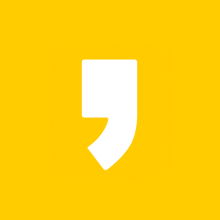




최근댓글